
안녕하세요. 저번 시간에 아이폰 비활성화에 걸렸을 때 초기화를 하는 방법에 대해 알아봤습니다. 하지만 초기화를 하고 나면 이렇게 아이클라우드 락이 걸리게 됩니다. 또는 아이폰 액티베이션 락이라고도 부릅니다. 아이폰은 애플 계정을 로그 아웃하고 초기화를 해야 하지만 DFU 초기화를 할시에는 강제 초기화이기 때문에 아이클라우드 락이 걸리게 됩니다.
기존 아이폰에 로그인 되어있언 애플 아이디와 비밀번호를 입력해주면 바로 풀리게 되는데요, 오늘은 애플 아이디를 까먹었을 때 애플 아이디 찾기에 대해 알아도록 하겠습니다.
애플 홈페이지에서 아이디 찾기
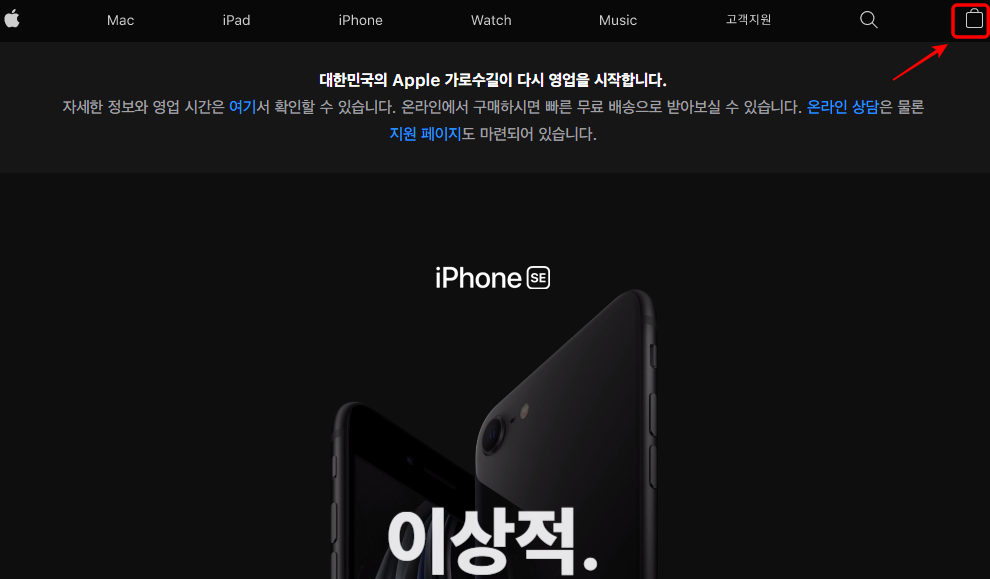

우선 애플 홈페이지에 접속해야 합니다. 그리고 오른쪽 장바구니 아이콘을 클릭해줍니다. 그리고 맨 하단 로그인을 클릭해줍니다.
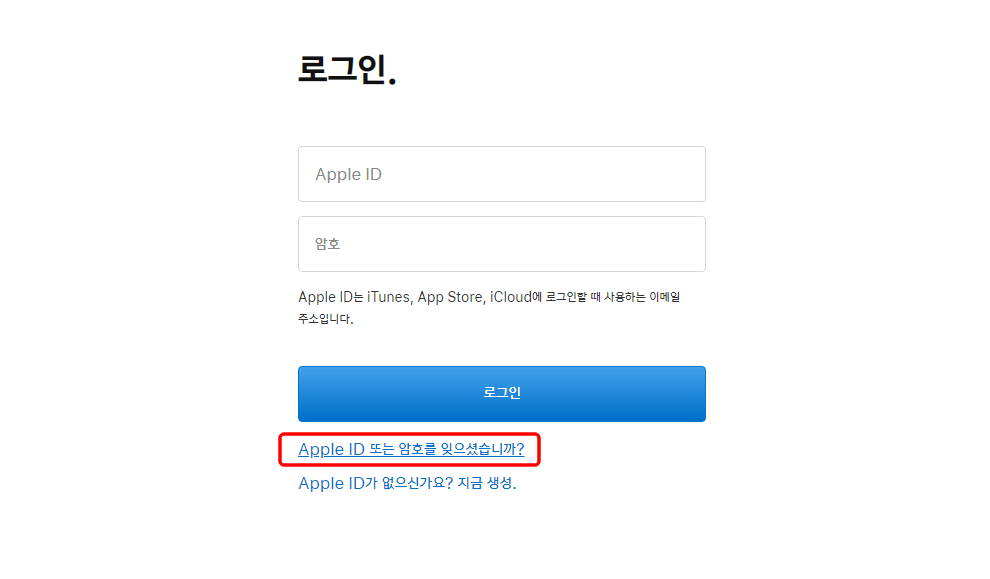
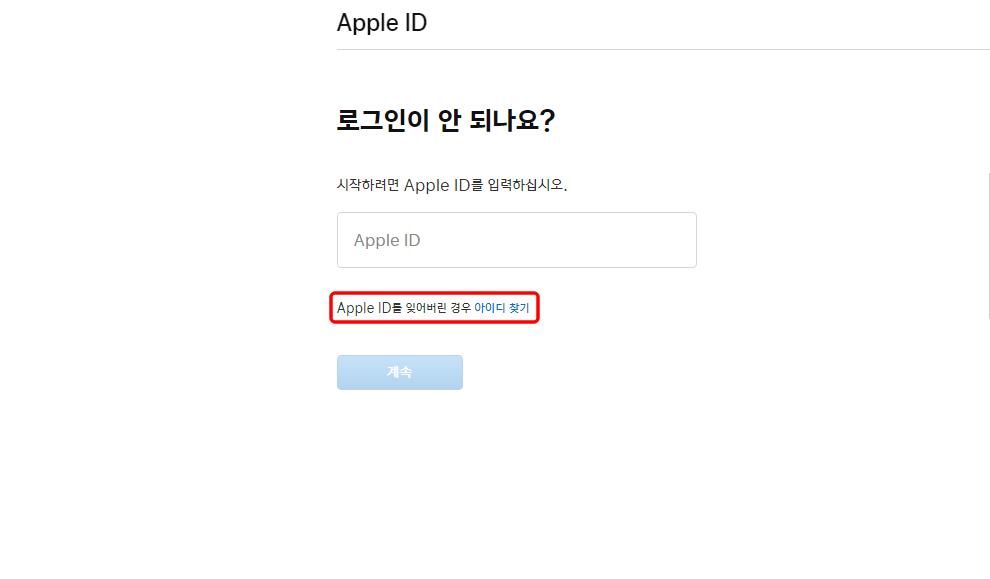
"애플 아이디 또는 암호를 잊으셨습니까?"를 클릭해 줍니다. 아이디를 모르는 상황이기 때문에 아이디찾기까지 들어가 줍니다.

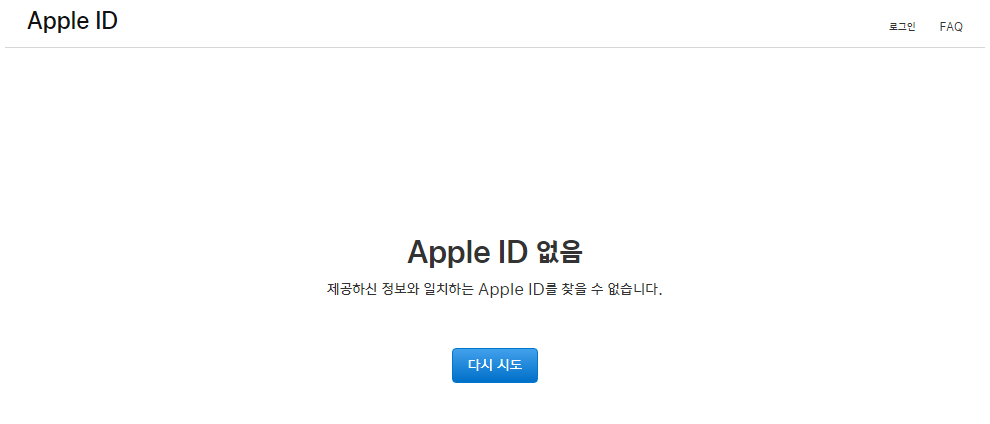
처음 애플 아이디를 만들었을 때 인적사항인 자신의 이름을 입력하고, 계정 생성 당시 입력했던 이메일주소를 입력해줍니다. 이메일주소나 인적사항이 일치한다면 자신의 애플아이디를 알려줍니다. 대부분 여기서 애플아이디를 찾으시는데요, 못 찾는 경우는 애플 계정을 생성할 당시 인적사항 또는 이메일 주소가 다르기 때문입니다.
중고로 샀거나 다른 사람의 아이폰이라면 본래 주인이 아이디랑 비번을 알려주지 않는 이상 아이클라우드 락을 풀 수가 없습니다.
'Apple ID 없음'으로 뜨는 분들은 계속 아래 방법으로 시도해주세요.
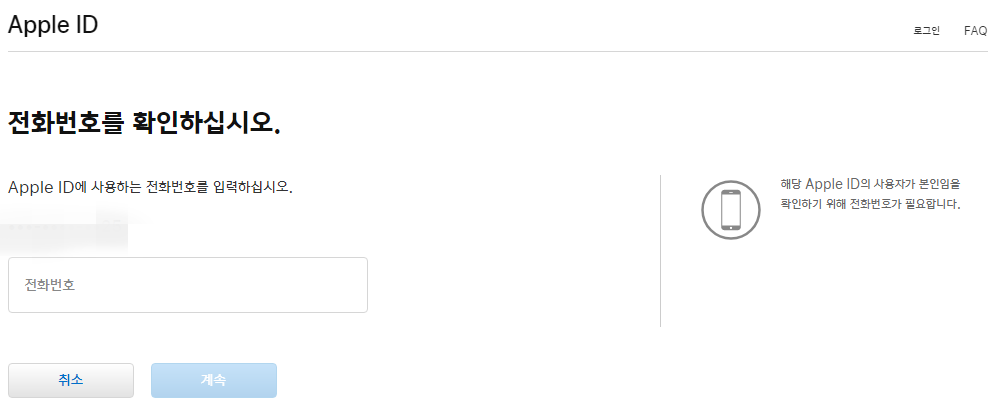

애플 아이디에 사용하는 전화번호를 입력해줍니다. 여기서 중요한 점이 애플 기기가 아이폰이든지 아이패드든 지 접속할 수 있는 기기가 필요합니다. 그럼 바로 애플에서 나오는 알림에서 허용을 눌러주고 애플에서 하라는 대로 암호를 재설정하면 됩니다.
대부분의 경우도 여기서 완료가 됩니다. 이 2번째 방법도 안 되는 경우는 이제 아이폰이나 애플 제품을 사용하지 않을 때입니다.
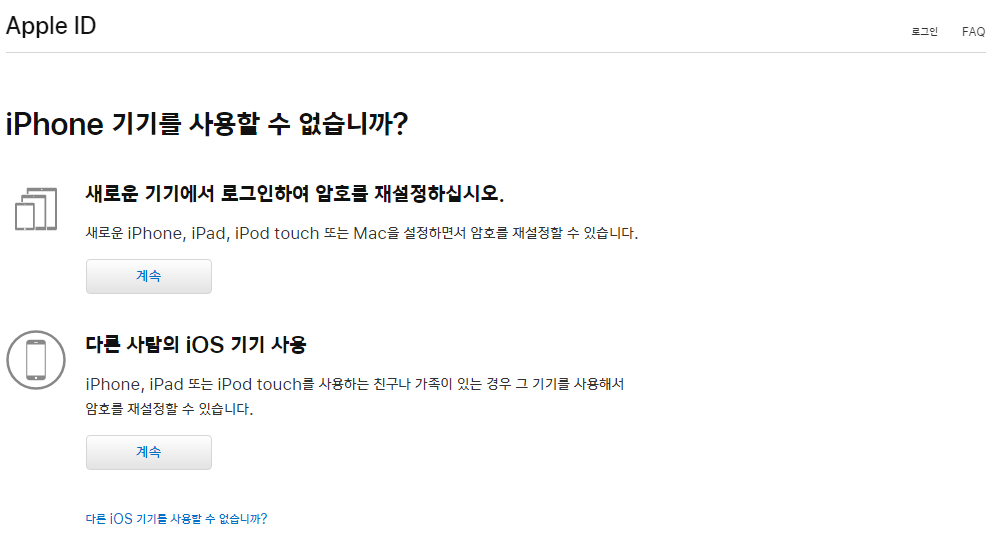
잠시 주변의 아이폰을 빌려서도 풀 수가 있지만 상황이 여의치 않다면 이제 마지막 방법입니다. '다른 IOS 기기를 사용할 수 없습니까?'를 클릭해줍니다.


위 사진의 계속 진행을 클릭해주면 전화번호로 확인 코드가 문자로 날아오게 됩니다. 확인 코드를 입력하면 이제 기다리는 일만 남았습니다. 여기까지가 애플 아이디 찾기 방법이었습니다. 애플 아이디를 찾으셨다면 이제는 비밀번호를 찾아 확실하게 아이클라우드 락을 풀어주는 일만 남았습니다.
다음 포스팅에선 애플 비밀번호 찾기에 대해 포스팅해볼게요!


